Việc sử dụng lệnh thoại để tương tác với Siri mang lại sự tiện lợi vượt trội, cho phép bạn thực hiện tác vụ và nhận câu trả lời mà không cần dùng tay, rất lý tưởng cho những người đang thực hiện nhiều công việc cùng lúc. Tuy nhiên, việc trò chuyện với Siri ở nơi công cộng đôi khi có thể gây ra cảm giác không thoải mái. May mắn thay, bạn có thể sử dụng tính năng “Gõ để Siri” (Type to Siri) để tránh những cuộc hội thoại ngượng ngùng với điện thoại, mà vẫn nhận được thông tin cần thiết.
“Gõ Để Siri” Là Gì?
“Gõ để Siri” là một tính năng cho phép bạn tương tác với Siri bằng cách gõ lệnh và câu hỏi thay vì nói lớn. Mặc dù ban đầu được thiết kế như một tính năng trợ năng, đặc biệt hữu ích cho những người gặp khó khăn về giọng nói, “Gõ để Siri” mang lại giá trị cho tất cả mọi người.
Tính năng này không chỉ giúp loại bỏ sự ngượng ngùng khi nói chuyện với Siri ở nơi đông người, mà còn cho phép bạn tương tác hiệu quả với Siri trong môi trường ồn ào, nơi mà Siri có thể gặp khó khăn trong việc nghe và hiểu giọng nói của bạn.
“Gõ để Siri” lần đầu tiên được giới thiệu trong iOS 11 như một tính năng hỗ trợ khả năng tiếp cận. Tuy nhiên, Apple nhận thấy rằng nhiều người dùng có thể hưởng lợi từ nó, và đã phát hành một phiên bản cải tiến của “Gõ để Siri” cùng với iOS 18.1. Bản cập nhật mới nhất mang đến giao diện người dùng (UI) mới cho “Gõ để Siri”, giới thiệu một phương pháp kích hoạt mới, và giúp tính năng này nhận biết ngữ cảnh tốt hơn nhờ tích hợp Apple Intelligence. Thậm chí, bạn có thể kích hoạt tiện ích mở rộng ChatGPT để tìm kiếm sự trợ giúp cho các truy vấn nâng cao.
Các Mẫu iPhone Hỗ Trợ “Gõ Để Siri” Phiên Bản Mới (Apple Intelligence)
Tính năng “Gõ để Siri” có sẵn trên tất cả các iPhone chạy iOS 11 trở lên. Tuy nhiên, để sử dụng phiên bản cập nhật của tính năng này với Apple Intelligence, bạn cần một chiếc iPhone hỗ trợ công nghệ đó. Dưới đây là danh sách các mẫu iPhone tương thích với phiên bản “Gõ để Siri” đã được cải tiến:
- iPhone 15 Pro
- iPhone 15 Pro Max
- iPhone 16
- iPhone 16 Plus
- iPhone 16 Pro
- iPhone 16 Pro Max
Hướng Dẫn Bật Và Sử Dụng “Gõ Để Siri” Trên iPhone
Việc bật và sử dụng “Gõ để Siri” trên iPhone rất đơn giản. Tuy nhiên, quy trình này có sự khác biệt nhỏ giữa các mẫu iPhone cũ và mới hơn do vị trí của nút bật/tắt và phương pháp kích hoạt tính năng đã được thay đổi.
Trên iPhone Hỗ Trợ Apple Intelligence
Đối với các mẫu iPhone có hỗ trợ Apple Intelligence, bạn thực hiện theo các bước sau:
- Mở ứng dụng Cài đặt (Settings).
- Chạm vào Apple Intelligence & Siri > Nói & Gõ để Siri (Talk & Type to Siri).
- Bật công tắc bên cạnh Gõ để Siri (Type to Siri).
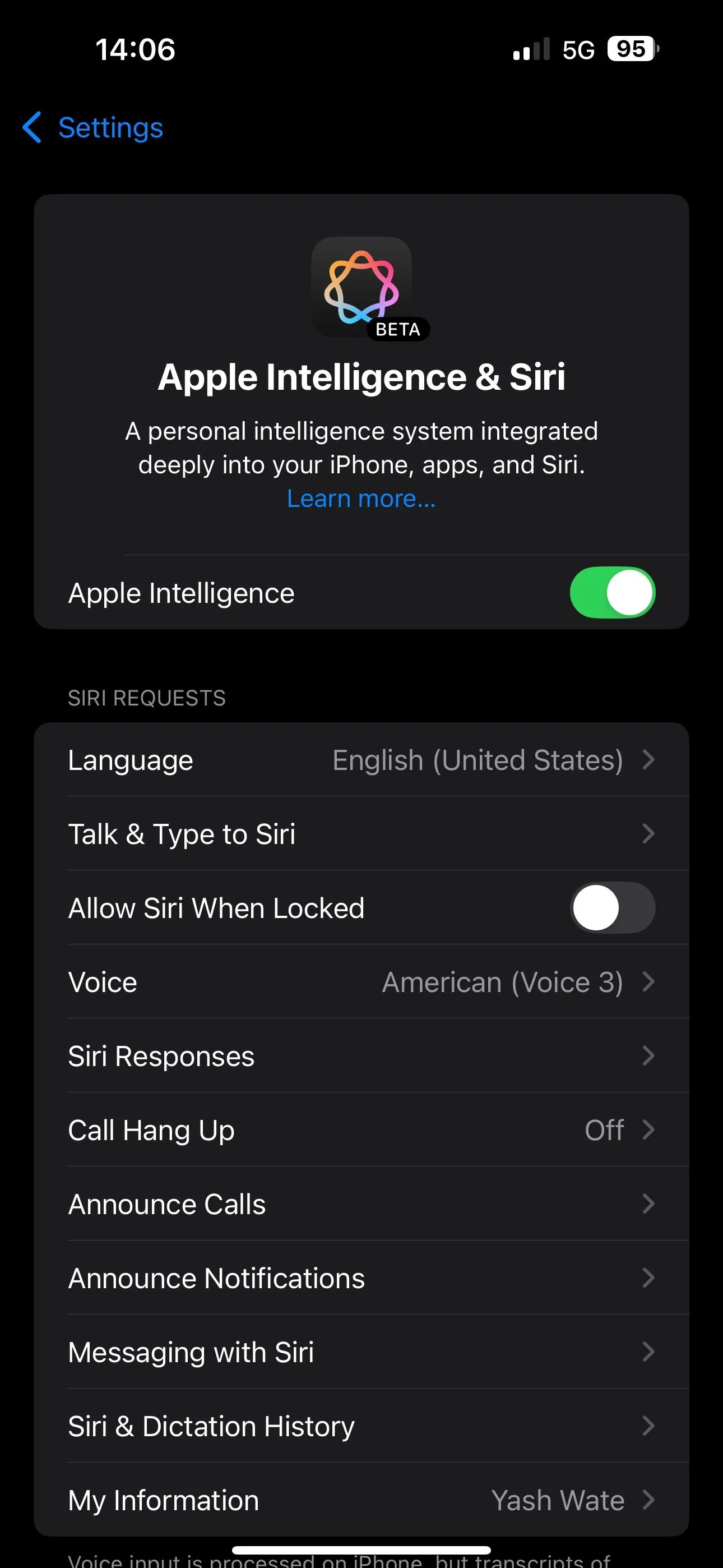 Giao diện cài đặt Apple Intelligence và Siri trên iPhone hỗ trợ AI
Giao diện cài đặt Apple Intelligence và Siri trên iPhone hỗ trợ AI
Sau khi đã bật, tất cả những gì bạn cần làm là chạm hai lần vào thanh chuyển đổi ứng dụng (App Switcher bar) nằm ngang ở cạnh dưới màn hình để kích hoạt “Gõ để Siri”. Sau đó, bạn bắt đầu gõ câu hỏi hoặc lệnh của mình và nhấn phím gửi để gửi yêu cầu. Siri sẽ phản hồi tương ứng.
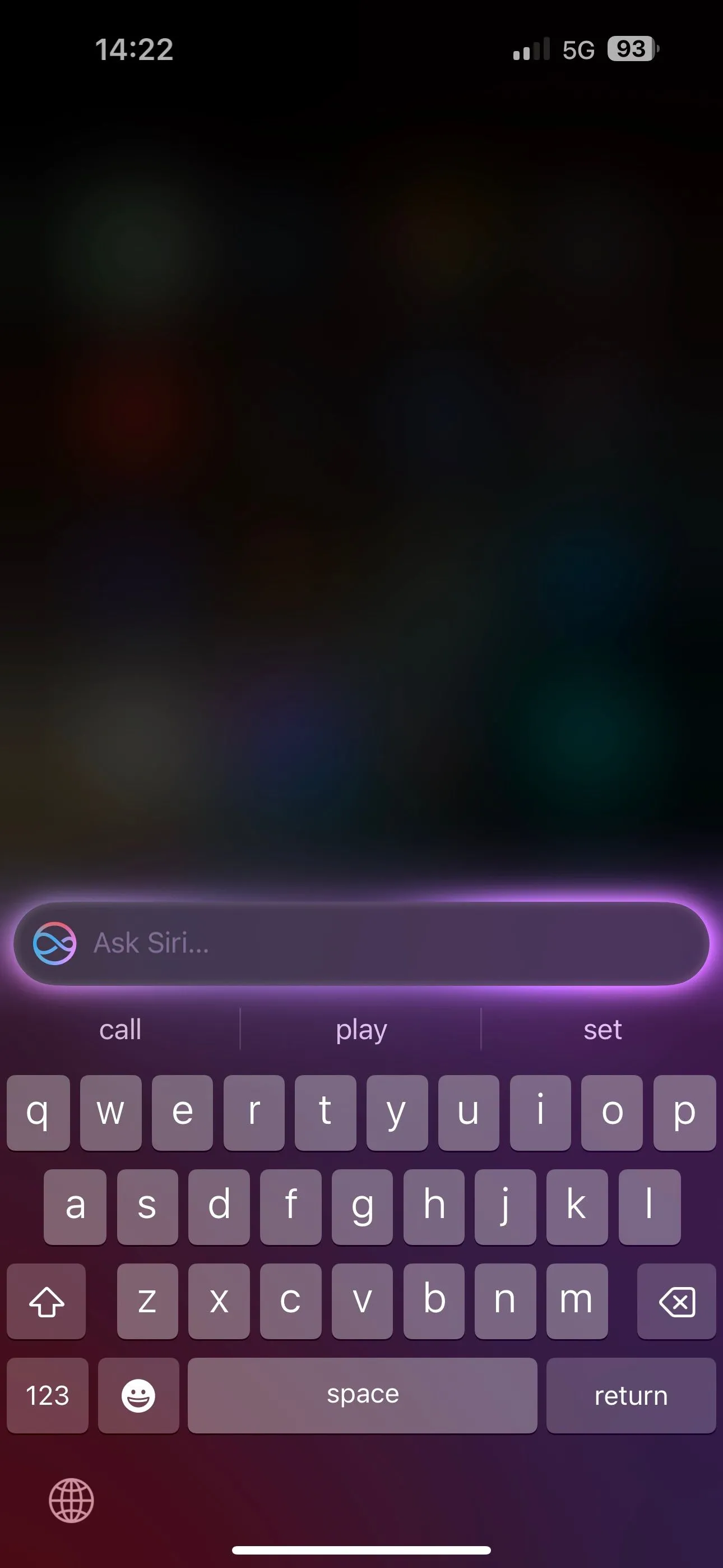 Giao diện nhập văn bản cho tính năng Gõ để Siri trên iPhone
Giao diện nhập văn bản cho tính năng Gõ để Siri trên iPhone
Nếu việc chạm vào thanh chuyển đổi ứng dụng cảm thấy không tiện lợi, bạn có thể tùy chỉnh nút Tác vụ (Action Button) của iPhone để kích hoạt “Gõ để Siri” thay thế. Chỉ cần mở Cài đặt, chọn Nút Tác vụ. Sau đó, cuộn đến phần Điều khiển (Controls) và chạm vào Chọn Điều khiển (Choose a Control). Cuối cùng, tìm kiếm Gõ để Siri và chạm vào đó.
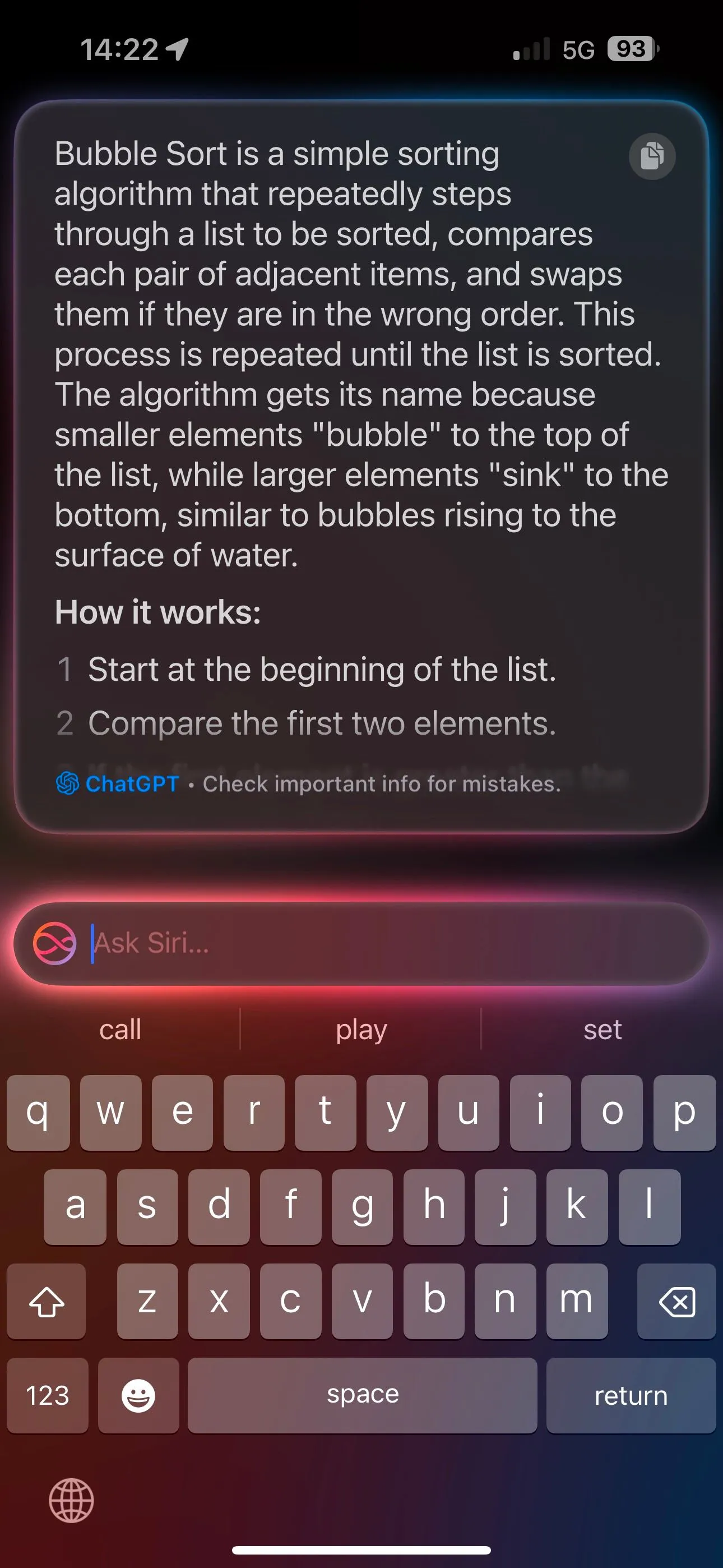 Giao diện sử dụng tiện ích mở rộng ChatGPT trong Siri trên iPhone
Giao diện sử dụng tiện ích mở rộng ChatGPT trong Siri trên iPhone
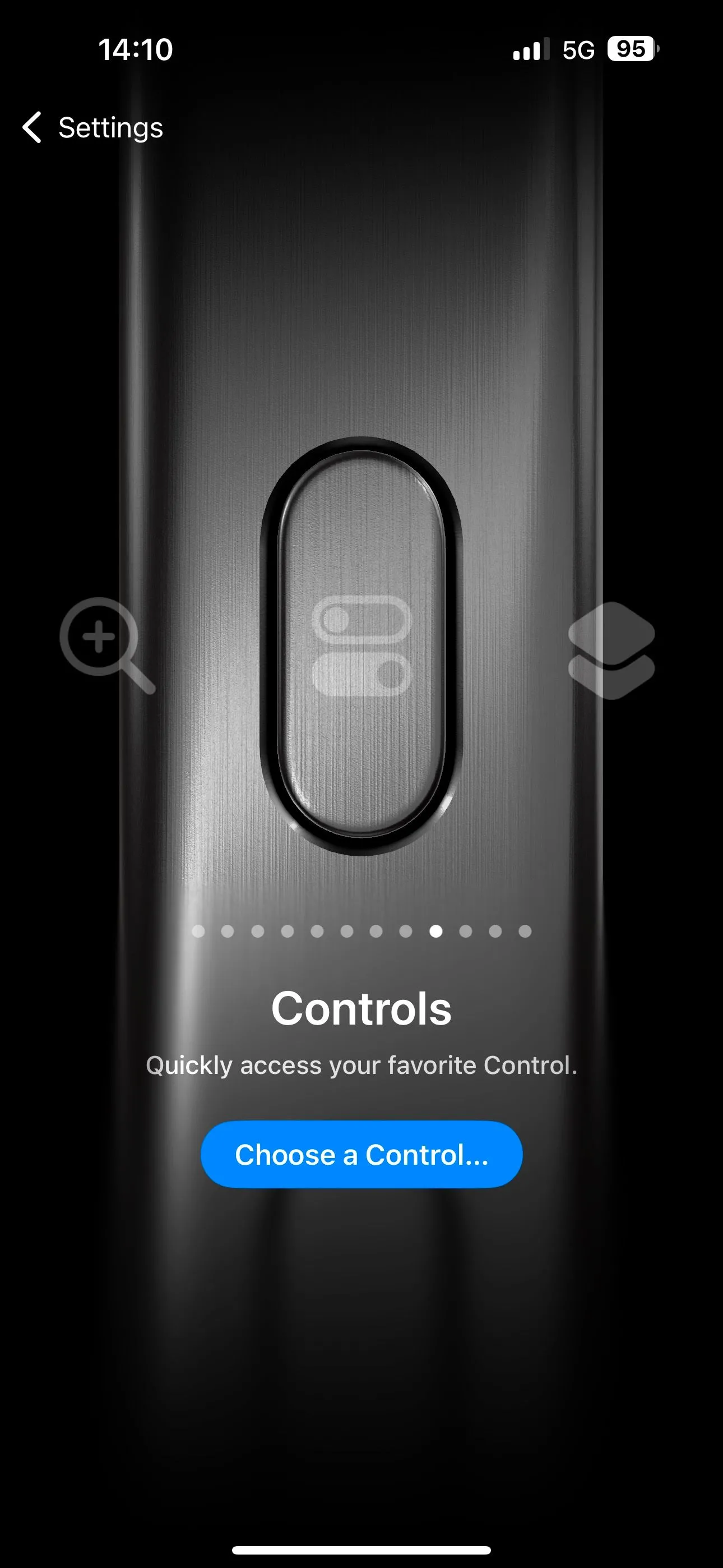 Cài đặt nút Tác vụ trên iPhone để kích hoạt tính năng Gõ để Siri
Cài đặt nút Tác vụ trên iPhone để kích hoạt tính năng Gõ để Siri
Giờ đây, bạn chỉ cần nhấn và giữ nút Tác vụ để kích hoạt “Gõ để Siri”.
Trên Các Mẫu iPhone Cũ Hơn
Để bật “Gõ để Siri” trên các mẫu iPhone không hỗ trợ Apple Intelligence, bạn hãy làm theo các bước sau:
- Mở ứng dụng Cài đặt (Settings).
- Truy cập Trợ năng (Accessibility) > Siri.
- Bật tùy chọn Gõ để Siri (Type to Siri).
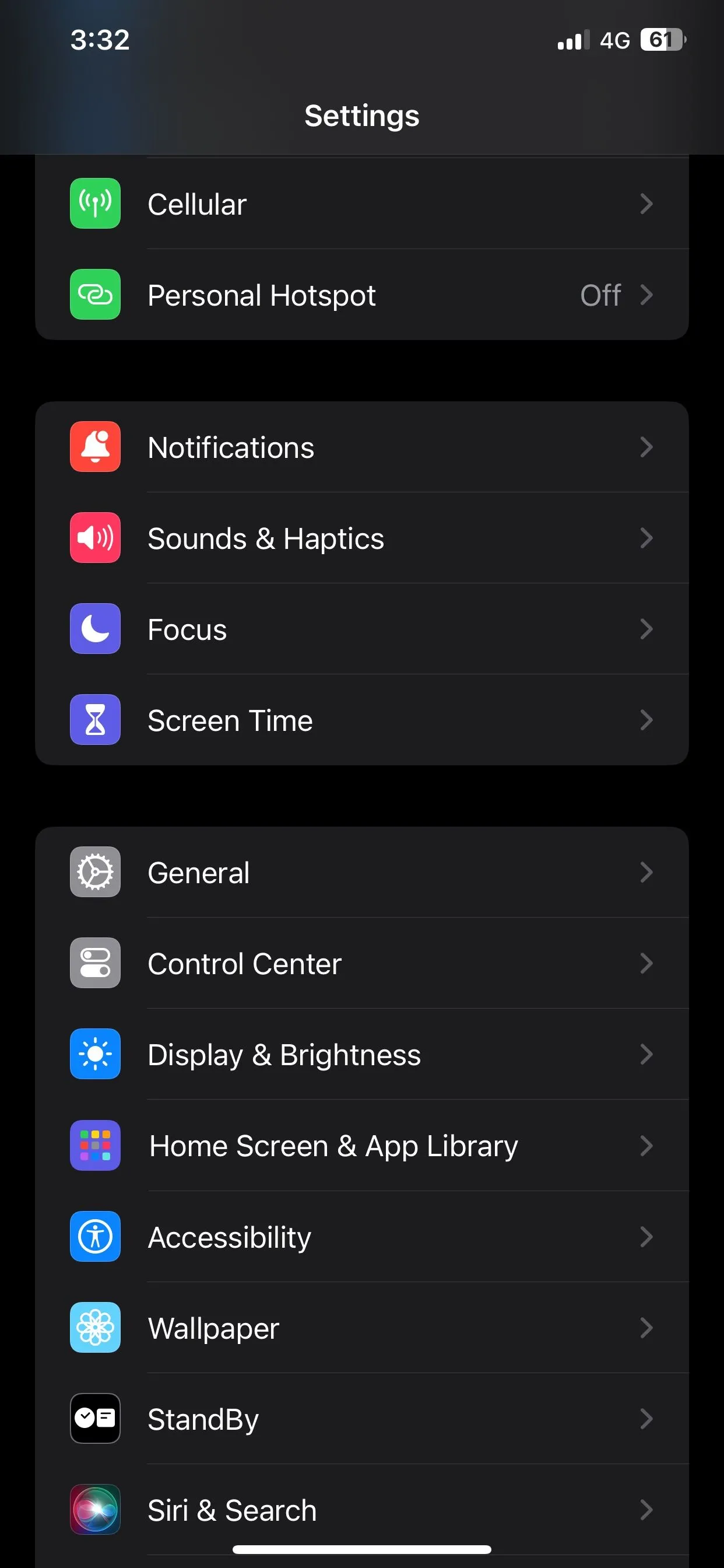 Màn hình ứng dụng Cài đặt trên iPhone chạy iOS 17
Màn hình ứng dụng Cài đặt trên iPhone chạy iOS 17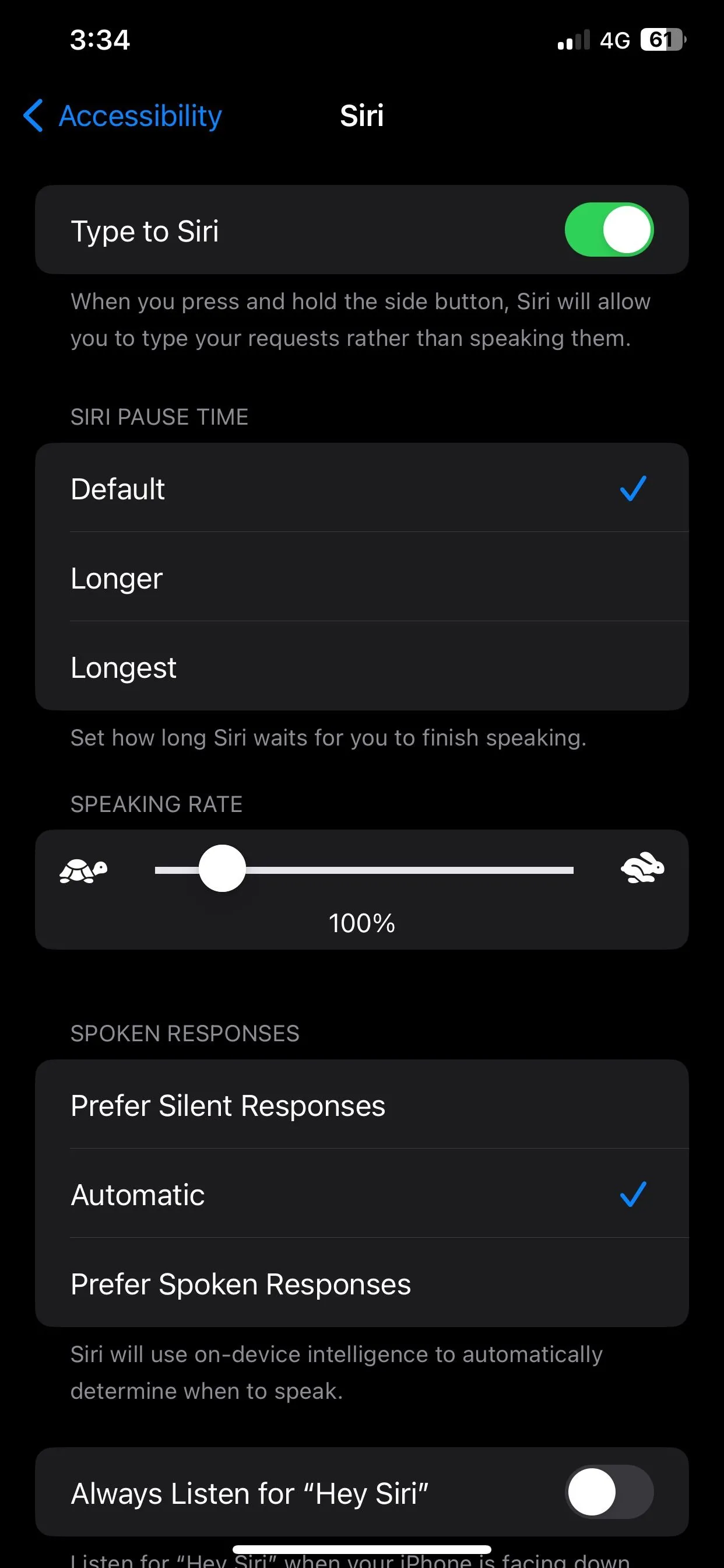 Bật tùy chọn Gõ để Siri trong cài đặt trợ năng của iPhone iOS 17
Bật tùy chọn Gõ để Siri trong cài đặt trợ năng của iPhone iOS 17
Sau khi đã bật “Gõ để Siri”, bạn chỉ cần nhấn nút Sườn (Side button) trên iPhone để kích hoạt Siri. Khi bàn phím hiện ra, bạn hãy gõ bất kỳ lệnh hoặc câu hỏi nào cho Siri và nó sẽ phản hồi.
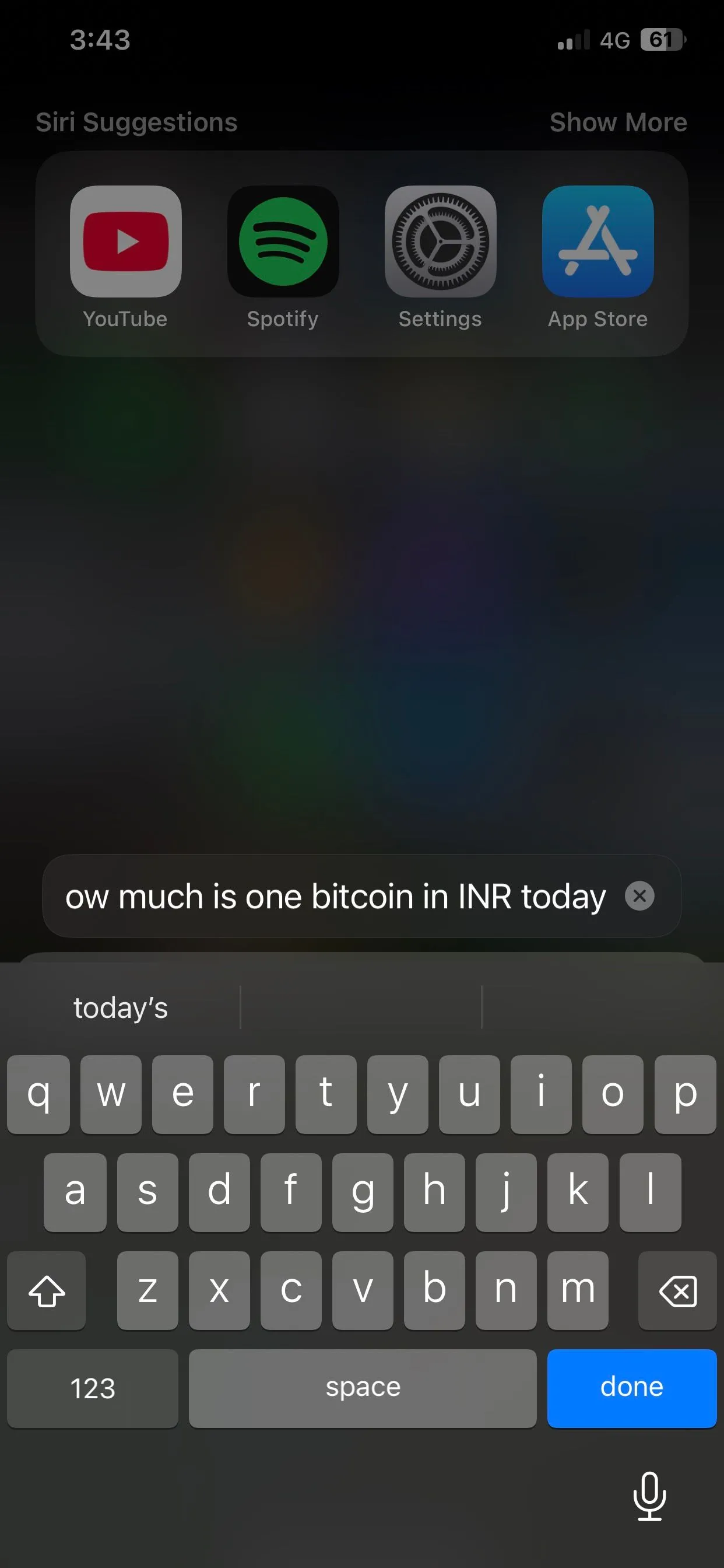 Giao diện nhập truy vấn cho Siri bằng văn bản trên iPhone iOS 17
Giao diện nhập truy vấn cho Siri bằng văn bản trên iPhone iOS 17
Không giống như trên iOS 18.1, Siri đôi khi có thể không xác định được khi bạn thực hiện truy vấn bằng văn bản và sẽ phản hồi bằng giọng nói. Nếu bạn nghĩ mình sẽ thường xuyên sử dụng “Gõ để Siri”, bạn có thể cài đặt để nó phản hồi im lặng. Trên trang cài đặt Siri, hãy vào phần Phản hồi bằng giọng nói (Spoken Responses) và chọn tùy chọn Ưu tiên phản hồi im lặng (Prefer Silent Responses).
Tối Ưu Trải Nghiệm Với “Gõ Để Siri”
“Gõ để Siri” là một tính năng tiện lợi khi bạn muốn tương tác với Siri một cách kín đáo. Vì vậy, hãy đảm bảo bật nó trên iPhone của bạn, đặc biệt nếu bạn thường xuyên sử dụng Apple Intelligence hoặc Siri. Việc bật tính năng này sẽ không vô hiệu hóa chức năng giọng nói, cho phép bạn lựa chọn phương pháp hỗ trợ từ Siri tùy theo tình huống.
Ngoài iPhone, bạn cũng có thể sử dụng “Gõ để Siri” trên máy Mac của mình. “Gõ để Siri” có sẵn trên các máy Mac chạy macOS High Sierra trở lên, mặc dù bạn cần một chiếc Mac tương thích với Apple Intelligence chạy macOS Sequoia để sử dụng phiên bản mới nhất của tính năng này.
“Gõ để Siri” mang đến sự linh hoạt đáng kể trong cách bạn tương tác với trợ lý ảo của Apple, giúp trải nghiệm sử dụng trở nên thuận tiện và riêng tư hơn. Hãy thử nghiệm tính năng này để khám phá những lợi ích mà nó mang lại trong cuộc sống hàng ngày của bạn.


